
Die folgende Tutorial-Kolumne von Pagoda Panel stellt Ihnen die einfachen Sicherheitseinstellungen nach der Installation von Pagoda Panel vor. Ich hoffe, dass sie Freunden in Not hilfreich sein wird!

1. Ändern Sie den Standardport des Pagodenpanels
Als Erstes können wir den Standardport der Pagode ändern Panel. Der Änderungsort befindet sich in den „Panel-Einstellungen“ im linken Menü. Der Standardport ist 8888. Wir können ihn auf einen anderen Port ändern, der uns gefällt. Es wird empfohlen, zufällig zwischen 8888 und 65535 auszuwählen. Je weniger regelmäßig, desto besser. Speichern Sie die Änderung nach der Änderung, damit sie wirksam wird.
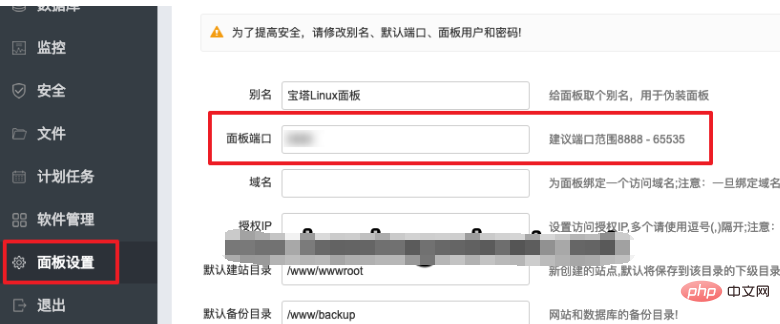
2. Geben Sie den angegebenen Port frei
Im Menü „Sicherheit“ auf der linken Seite des Panels erlauben wir nur Der angegebene Port kann beispielsweise nur der SSH-Port, der SSL-Port, der FTP-Port, der Web-Port und der Website-Standardport freigegeben werden. Andere unnötige Ports müssen nicht freigegeben werden.
Überprüfen Sie außerdem nach der Änderung des Ports des Panels, ob der hier freigegebene Port geändert wurde. Wenn nicht, muss er geändert werden.
Tipps: Bitte löschen Sie unnötige Ports entsprechend Ihren eigenen Bedürfnissen. Das Bild unten ist nur ein Beispiel.
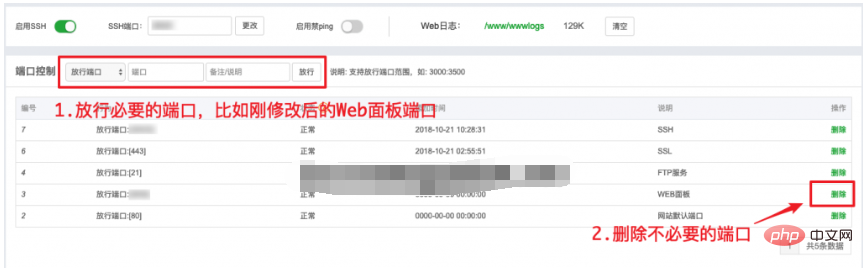
3. Ändern Sie das Standardkonto und das Standardkennwort
Schließlich können wir das Standardkonto und das Standardkennwort ändern, die automatisch generiert werden Installation. Unter „Panel-Einstellungen“ können wir weiterhin die Option sehen, den Panel-Benutzer und das Panel-Passwort zu ändern. Wir klicken auf „Ändern“ und ändern es in Ihren bevorzugten Benutzernamen und Ihr bevorzugtes Passwort. Es ist sehr einfach.
Es wird empfohlen, dass Benutzername und Passwort komplex genug, lang genug und der Inhalt komplex genug sind.
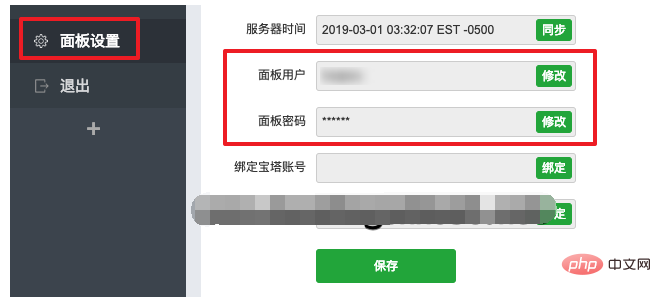
Nach dem Speichern haben wir das Gefühl, dass die Sicherheit unseres Pagodenpaneels verbessert wurde und wir uns wohler fühlen können.
Das obige ist der detaillierte Inhalt vonEinfache Sicherheitseinstellungen nach der Installation des Pagodenpanels. Für weitere Informationen folgen Sie bitte anderen verwandten Artikeln auf der PHP chinesischen Website!
 Welche Datenanalysemethoden gibt es?
Welche Datenanalysemethoden gibt es?
 Was ist los mit meinem Mobiltelefon, das telefonieren, aber nicht im Internet surfen kann?
Was ist los mit meinem Mobiltelefon, das telefonieren, aber nicht im Internet surfen kann?
 Was sind die CSS3-Gradienteneigenschaften?
Was sind die CSS3-Gradienteneigenschaften?
 Was wird mit dem Artikel-Tag definiert?
Was wird mit dem Artikel-Tag definiert?
 Win10 unterstützt die Festplattenlayoutlösung der Uefi-Firmware nicht
Win10 unterstützt die Festplattenlayoutlösung der Uefi-Firmware nicht
 So erstellen Sie eine Webseite in Python
So erstellen Sie eine Webseite in Python
 Python konfiguriert Umgebungsvariablen
Python konfiguriert Umgebungsvariablen
 Welche Designmuster verwendet Laravel?
Welche Designmuster verwendet Laravel?
 So verwenden Sie Union in C-Sprache
So verwenden Sie Union in C-Sprache